Государственное бюджетное учреждение Республики Крым
«Центр профессиональной реабилитации инвалидов»
ПЛАН ЗАНЯТИЯ
По МДК 01 «Технология создания и обработки цифровой и мультимедийной информации»
Профессия ОКПДТР 16199 «Оператор электронно-вычислительных и вычислительных машин».
Дата: 26-12-2020
№ занятия: 207
Темы занятий: « Стилевое форматирование слайдов, презентаций».
Тип (вид занятия): урок (занятие) усвоения новых знаний.
Уровень усвоения учебной информации: в соответствии с тематическим планом учебной дисциплины
Цели занятия:
- образовательная:: познакомить слушателей с единым стилевым оформлением слайдов презентации.
- развивающая: способствовать развитию памяти, внимательности и наблюдательности. Так же правильно обобщать данные и делать выводы.
- воспитательная: стремиться воспитать чувство ответственности за результаты учебного труда, понимания его значимости, соблюдения техники безопасности. Содействовать в ходе занятий формированию причинно-следственных связей между явлениями. Содействовать профессиональному самоопределению.
Материально-техническое оснащение: персональный компьютер, ноутбук.
Место проведения урока: обучение с применением дистанционных технологий
Время проведения: 1 учебный час (по 40мин.).
Ход занятия:
Добрый день, уважаемые слушатели!
- Сегодня мы с Вами познакомимся с единым стилевым оформлением слайдов презентации.
- Внимательно прочитав материал лекции вы будете иметь представление о видах ссылок и работе с ними.
V. ОБЪЯСНЕНИЕ НОВОГО МАТЕРИАЛА.
СТИЛЕВОЕ ФОРМАТИРОВАНИЕ СЛАЙДОВ, ПРЕЗЕНТАЦИЙ
Под стилевым форматированием слайдов подразумевается создание единого стиля всех слайдов в презентации. Единый стиль включает в себя выбор единого типа, размера, цвета шрифта для заголовков и подзаголовков (текста), единое оформление заднего фона слайдов либо не выбивающегося из общей тематики.
Рассмотрим оформление фона у слайдов.
В целом, можно выделить четыре основных способа задать фон у слайдов.
Способ 1: Смена дизайна
Наиболее простой способ, который является первым шагом при создании презентации.
1. Требуется зайти во вкладку «Дизайн» в шапке приложения.
2. Здесь можно видеть широкий ряд всевозможных базовых вариантов дизайна, отличающихся не только компоновкой областей слайдов, но и фоном.
3. Нужно выбрать дизайн, который больше всего подходит под формат и смысл презентации. После выбора фон изменится для всех слайдов на указанный. В любой момент выбор можно изменить, информация от этого не пострадает – форматирование происходит автоматически и все внесенные данные сами подстраиваются под новый стиль.
4. Если цветовая схема выбранной темы не устраивает можно её изменить, развернув кнопку «Цвета» 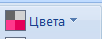 и выбрав из списка другой вариант.
и выбрав из списка другой вариант.
5. Так же для выбранной темы можно выбрать другой тип шрифта, развернув кнопку «Шрифты» 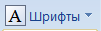 и выбрав из списка нужный.
и выбрав из списка нужный.
Хороший и простой метод, но он меняет фон для всех слайдов, делая их однотипными.

Способ 2: Изменение вручную
Если же требуется заняться более сложным задним планом в условиях, когда в предложенных вариантах дизайна ничего нет, начинает работать древняя поговорка: «Если хочешь сделать что-то хорошо – сделай это сам».
1. Здесь два пути. Либо нажать правой кнопкой по пустому месту на слайде (или по самому слайду в списке слева) и в открывшемся меню выбрать «Формат фона…»…
2. …либо зайти во вкладку «Дизайн» и нажать кнопку «Стили фона» в самом конце панели инструментов справа, из выпавшего списка выберите команду «Формат фона».
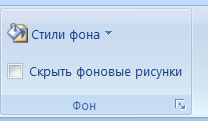
3. Откроется специальное меню форматирования. Здесь можно выбирать любые способы оформления заднего плана. Вариантов много – от ручных настроек расцветки имеющегося фона до вставки собственного рисунка.
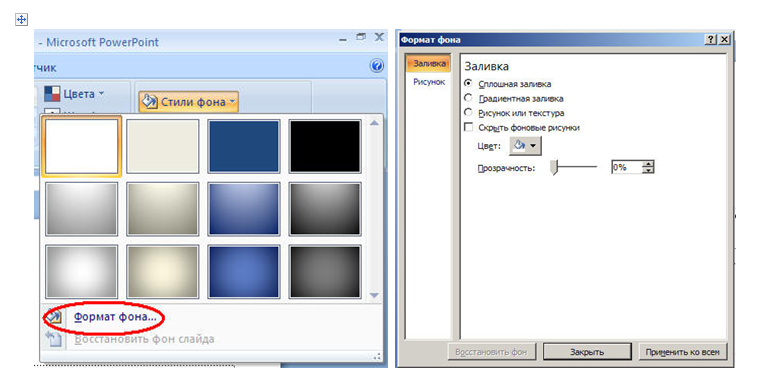
4. Для создания собственного фона на основе картинки потребуется выбрать вариант «Рисунок или текстура» в первой вкладке, после чего нажать кнопку «Файл». В окне обозревателя потребуется найти изображение, которое планируется использовать в качестве фоновой. Картинки стоит выбирать исходя из размеров слайда. По стандарту это соотношение 16:9.
5. Также внизу присутствуют дополнительные кнопки. «Восстановить фон» отменяет все сделанные изменения. «Применить ко всем» использует полученный результат ко всем слайдам в презентации автоматически (по умолчанию пользователь редактирует один конкретный).
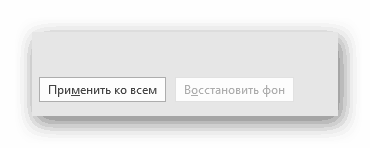
Данный способ является самым функциональным ввиду широты возможностей. Можно создавать уникальные виды хоть для каждого слайда.